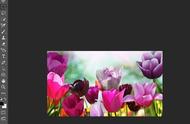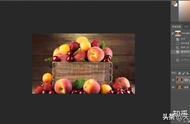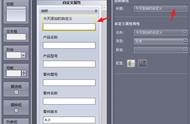2、关闭顶层拷贝图层的小眼睛,选中中间拷贝图层,点击“滤镜-模糊-高斯模糊”,打开“高斯模糊”对话框,如下图所示,本案例这里将“半径”设置为80像素左右,此时,图像只能看清楚大概的色块,点击确定。


3、如下图所示,在两个拷贝图层之间,新建一个图层,将该图层命名为“雨痕”,点亮顶层拷贝图层的小眼睛,按住Alt键,将鼠标指针移至,拷贝2图层与“雨痕”图层之间,当鼠标指针出现拐角箭头时,单击鼠标左键,创建剪贴蒙版。

点击“矩形选框工”具,在“雨痕”图层上,我们由上自下绘制一个细长的矩形选区,Alt delete填充前景色黑色,Ctrl D取消选区。